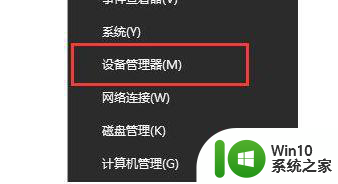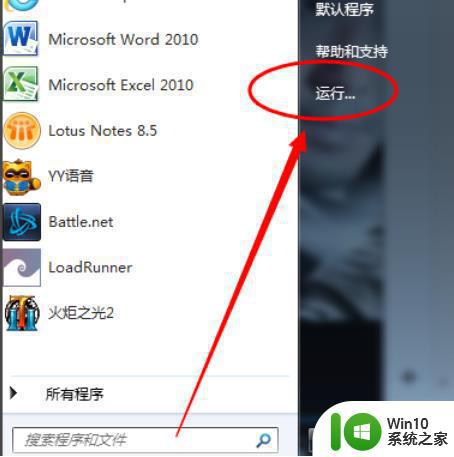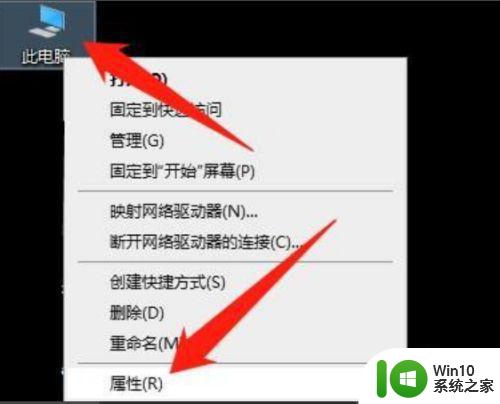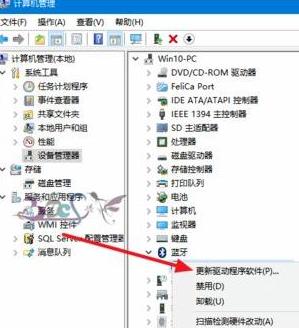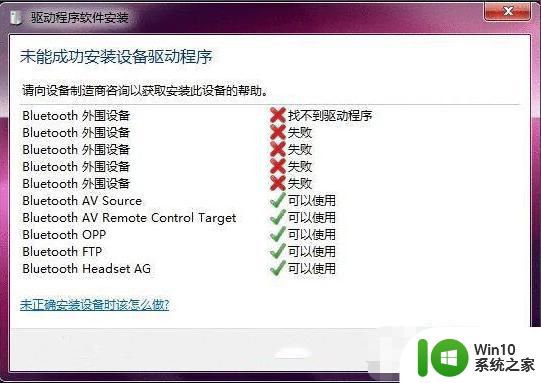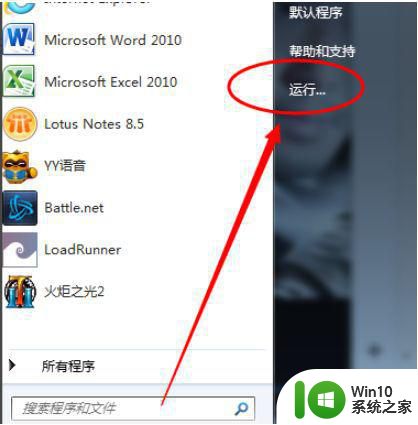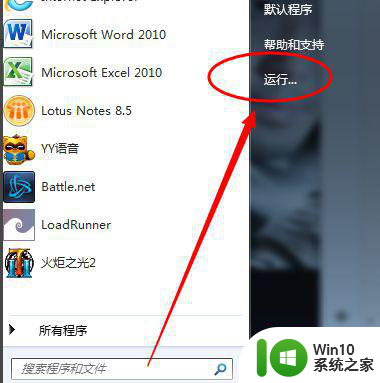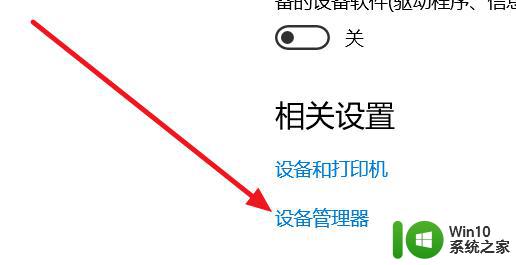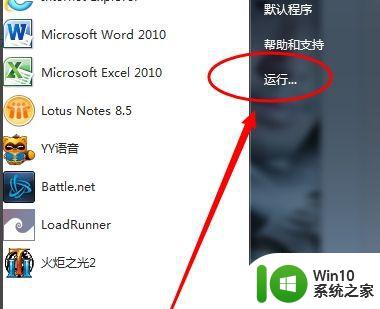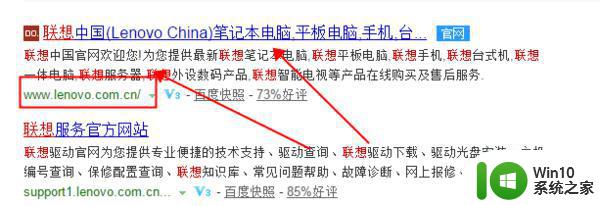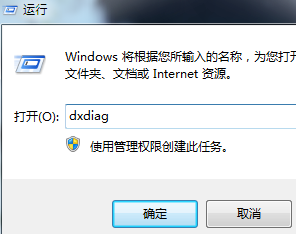win7电脑蓝牙设备消失怎么办 如何在win7电脑上重新安装蓝牙驱动程序
更新时间:2023-06-25 15:45:56作者:jiang
win7电脑蓝牙设备消失怎么办,随着科技的不断发展,蓝牙设备已经成为我们日常生活中不可或缺的一部分,然而有时候我们可能会遇到win7电脑蓝牙设备消失的情况,这时该怎么办呢?其实重新安装蓝牙驱动程序就可以解决这个问题。在本文中我们将详细介绍如何在win7电脑上重新安装蓝牙驱动程序,让你的蓝牙设备重新工作起来。
具体方法:
1.在电脑桌面上点击开始,点击控制面板,然后打开网络和共享中心,点击更改适配器设置。
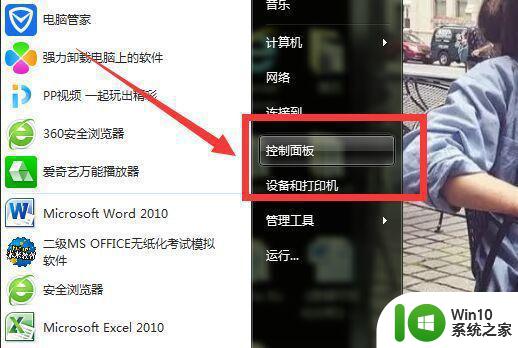
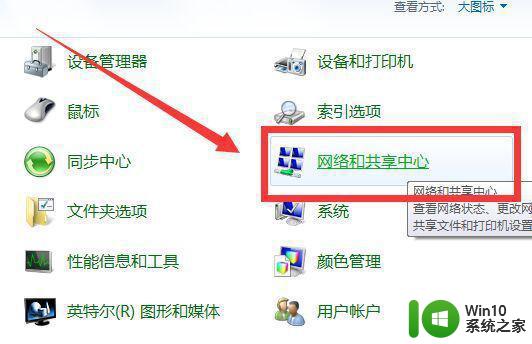
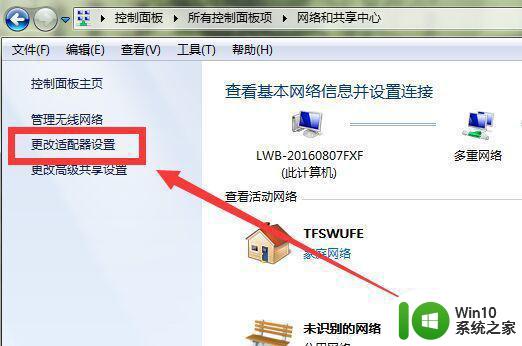
2.选择Bluetooth 网络连接,单击鼠标右键,点击属性。
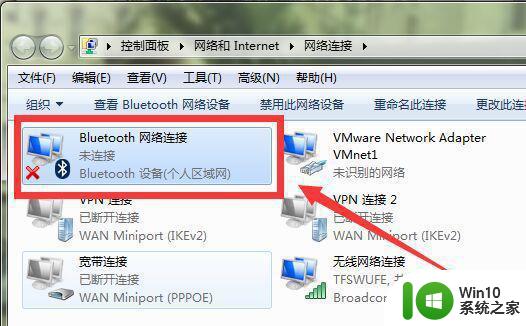
3.在Bluetooth下面点击Bluetooth设置。
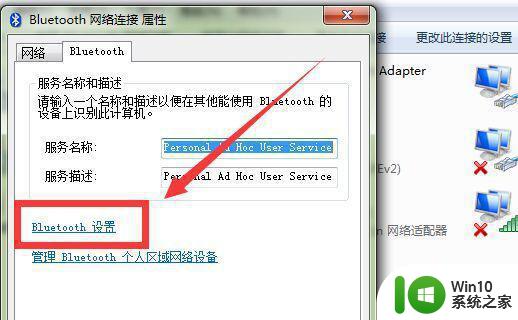
4.勾选:在通知区域显示Bluetooth图标(N),点击确定就可以了!
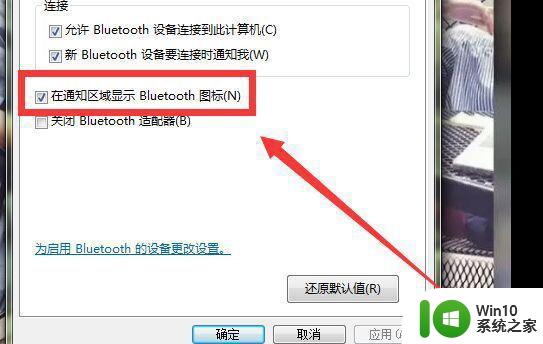
以上就是解决Win7电脑蓝牙设备消失的全部内容,如果您还有不清楚的地方,可以参考小编提供的步骤进行操作,希望本文能对您有所帮助。